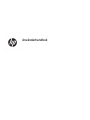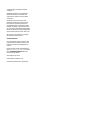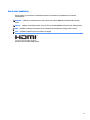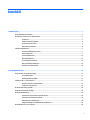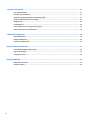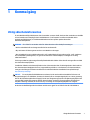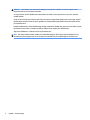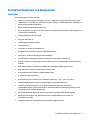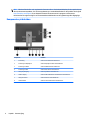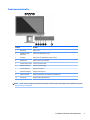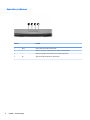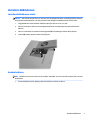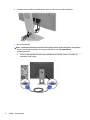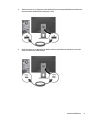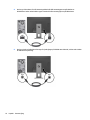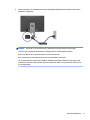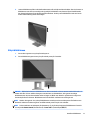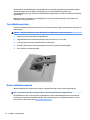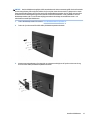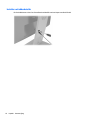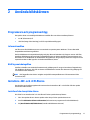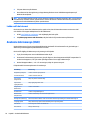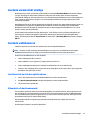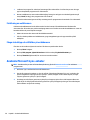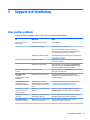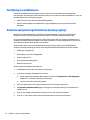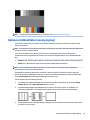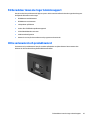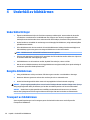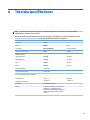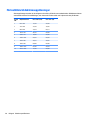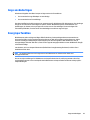HP EliteDisplay E240c 23.8-inch Video Conferencing Monitor Användarguide
- Kategori
- TV-apparater
- Typ
- Användarguide

Användarhandbok

© Copyright 2015, 2016 HP Development
Company, L.P.
HDMI, HDMI-logotypen och High-Denition
Multimedia Interface är varumärken eller
registrerade varumärken som tillhör HDMI
Licensing LLC.
Den här informationen kan ändras utan
föregående meddelande. Garantiansvar för
HP:s produkter och tjänster denieras i de
garantibegränsningar som medföljer sådana
produkter och tjänster. Ingenting i denna text
ska anses utgöra ytterligare garantiåtaganden.
HP ansvarar inte för tekniska fel, redigeringsfel
eller för avsaknad av information i denna text.
Microsoft, Lync och Windows är varumärken
som tillhör Microsoft-koncernen.
Produktmeddelande
I den här handboken beskrivs funktioner som
är gemensamma för de esta modeller. Vissa
funktioner är kanske inte tillgängliga på din
produkt.
För att komma åt senaste användarhandbok,
gå till http://www.hp.com/support och välj ditt
land. Välj Hitta din produkt och följ sedan
anvisningarna på skärmen.
Andra utgåvan: april 2016
Första utgåvan: september 2015
Dokumentets artikelnummer: 820360-102

Om den här handboken
Den här guiden ger information om bildskärmsfunktioner, installation av bildskärmen och tekniska
specikationer.
VARNING: Indikerar en riskfylld situation som, om den inte undviks, kan leda till dödsfall eller allvarlig
skada.
VIKTIGT: Indikerar en riskfylld situation som, om den inte undviks, kan leda till mindre eller måttlig skada.
OBS! Innehåller ytterligare information för att framhäva eller komplettera viktiga punkter i texten.
TIPS: Innehåller praktiska tips för att slutföra en uppgift.
Denna produkt innehåller HDMI-teknik.
iii

iv Om den här handboken

Innehåll
1 Komma igång ................................................................................................................................................ 1
Viktig säkerhetsinformation .................................................................................................................................. 1
Produktens funktioner och komponenter ............................................................................................................. 3
Funktioner ........................................................................................................................................... 3
Komponenter på baksidan .................................................................................................................. 4
Frontramens kontroller ....................................................................................................................... 5
Kontroller på skärmen ......................................................................................................................... 6
Installera bildskärmen ........................................................................................................................................... 7
Installera bildskärmens stativ ............................................................................................................. 7
Ansluta kablarna ................................................................................................................................. 7
Justera bildskärmen .......................................................................................................................... 12
Slå på bildskärmen ............................................................................................................................ 13
Ta av bildskärmsstativet ................................................................................................................... 14
Montera bildskärmspanelen ............................................................................................................. 14
Installera ett säkerhetslås ................................................................................................................ 16
2 Använda bildskärmen .................................................................................................................................. 17
Programvara och programverktyg ...................................................................................................................... 17
Informationslen .............................................................................................................................. 17
Bildfärgsmatchningslen .................................................................................................................. 17
Installera .INF- och .ICM-lerna ........................................................................................................................... 17
Installera från den optiska skivan ..................................................................................................... 17
Ladda ned från Internet .................................................................................................................... 18
Använda skärmmenyn (OSD) ............................................................................................................................... 18
Använda automatiskt viloläge ............................................................................................................................ 19
Använda webbkameran ....................................................................................................................................... 19
Installera YouCam från den optiska skivan ....................................................................................... 19
Videochatt och konferenssamtal ...................................................................................................... 19
Felsökning av webbkamera .............................................................................................................. 20
Fånga videoklipp och stillbilder på webbkamera ............................................................................. 20
Använda Microsoft Lync-enheter ........................................................................................................................ 20
v

3 Support och felsökning ................................................................................................................................ 21
Lösa vanliga problem .......................................................................................................................................... 21
Felsökning av webbkamera ................................................................................................................................. 22
Använda autojusteringsfunktionen (analog ingång) .......................................................................................... 22
Optimera bildkvaliteten (analog ingång) ............................................................................................................ 23
Knapplåsning ....................................................................................................................................................... 24
Produktsupport ................................................................................................................................................... 24
Förberedelser innan du ringer teknisk support .................................................................................................. 25
Hitta serienumret och produktnumret ................................................................................................................ 25
4 Underhåll av bildskärmen ............................................................................................................................ 26
Underhållsriktlinjer .............................................................................................................................................. 26
Rengöra bildskärmen .......................................................................................................................................... 26
Transport av bildskärmen ................................................................................................................................... 26
Bilaga A Tekniska specikationer .................................................................................................................... 27
Förinställda bildskärmsupplösningar ................................................................................................................. 28
Ange användarlägen ............................................................................................................................................ 29
Energisparfunktion .............................................................................................................................................. 29
Bilaga B Hjälpmedel ....................................................................................................................................... 30
Hjälpmedel som stöds ......................................................................................................................................... 30
Kontakta support ................................................................................................................................................. 30
vi

1 Komma igång
Viktig säkerhetsinformation
En strömkabel medföljer bildskärmen. Om du använder en annan sladd, ska du endast använda en strömkälla
och en kontakt som är lämplig för den här bildskärmen. För information om vilken strömkabel du bör
använda med bildskärmen, se Produktmeddelanden som nns på den optiska skivan eller i
dokumentationspaketet.
VARNING: Gör så här för att minska risken för elektriska stötar eller skada på utrustningen:
• Anslut strömkabeln till ett eluttag som alltid är lätt att komma åt.
• Bryt strömmen till datorn genom att dra ur strömkabeln ur eluttaget.
• Om strömkabeln har en jordad kontakt med 3 stift, koppla kabeln till ett jordat uttag för 3 stift. Inaktivera
inte strömkabelns jordningsstift (t.ex. genom att ansluta en tvåstiftsadapter). Jordningen är en viktig
säkerhetsfunktion.
För din egen säkerhet, placera inga föremål på nätsladdar eller kablar. Ordna dem så att ingen råkar snubbla
över dem eller trampa på dem.
I handboken Säkerhet och arbetsmiljö beskrivs hur du kan minska risken för allvarliga skador. Den beskriver
hur arbetsstationen lämpligast ska se ut, kroppsställning och hälso- och arbetsvanor för datoranvändare,
samt ger också viktig information om elektrisk och mekanisk säkerhet. Handboken nns på webben på
http://www.hp.com/ergo.
VIKTIGT: För att skydda såväl bildskärmen som datorn bör du ansluta alla strömsladdar för datorn och
kringutrustningen (t.ex. bildskärm, skrivare och skanner) till ett överspänningsskydd, t.ex. via ett grenuttag
eller en UPS (Uninterruptible Power Supply). Det är inte alla grenuttag som har överspänningsskydd; det ska
vara specikt utmärkt på uttaget att det har denna funktion. Använd en förgreningsdosa vars tillverkare
erbjuder ersättning vid skada, så att du kan få ny utrustning om överspänningsskyddet inte fungerar.
Använd en ändamålsenlig möbel av adekvat storlek som är gjord för att hålla för din HP LCD-bildskärm.
Viktig säkerhetsinformation 1

VARNING: LCD-skärmar som placeras på olämpligt sätt på byråer, bokhyllor, skrivbord, högtalare eller
vagnar kan falla av och orsaka personskada.
Var noga med att dra LCD-bildskärmens alla sladdar och kablar så att ingen kan dra och rycka i dom eller
snubbla på dom.
Se till att den utrustning som ansluts inte drar mer ström än uttaget (säkringen) klarar och att ingen enskild
kabel belastas med mer ström än den är godkänd för. Amperemärkningen (AMPS eller A) nns på en etikett
på respektive enhet.
Installera bildskärmen nära ett lättåtkomligt eluttag. Koppla bort bildskärmen genom att ta ett säkert tag om
kontakten och dra ut den ur uttaget. Dra aldrig i sladden när du kopplar bort bildskärmen.
Tappa inte bildskärmen och placera den inte på instabila ytor.
OBS! Den här produkten passar utmärkt för underhållningssyften. Överväg att placera bildskärmen i en
kontrollerad och väl upplyst miljö för att undvika störande reexer från omgivningsljus och blanka ytor.
2 Kapitel 1 Komma igång

Produktens funktioner och komponenter
Funktioner
Skärmegenskaperna omfattar följande:
●
60,45 cm (23,8 tum) diagonal visningsyta och 1920 × 1080 punkters upplösning, samt stöd för lägre
upplösningar över hela skärmen; med anpassningsbar skalning för maximal bildstorlek samtidigt som
den ursprungliga bildkvoten bibehålls
●
Blänkfri panel med LED-bakgrundsbelysning
●
Bred visningsvinkel, som gör att man kan se skärmens innehåll från sittande eller stående läge eller vid
föryttning från sida till sida
●
Inbyggd webbkamera med linsskydd
●
Inbyggda mikrofoner (2)
●
Ljudlinjeingång och hörlursutgång
●
Lutningsfunktion
●
Funktioner för vridning och höjdjustering
●
Avtagbart stativ för exibel montering av bildskärmspanelen
●
DisplayPort- och VGA-videoingångar (kablar medföljer)
●
En videoingång för HDMI (High-Denition Multimedia Interface) (kabel medföljer ej)
●
USB 2.0-hubb med en inmatningsport (ansluts till datorn) och två utmatningsportar (ansluts till USB-
enheter)
●
USB-kabel medföljer för anslutning av bildskärmens USB-hubb till USB-uttaget i datorn
●
Plug-and-play-funktion om operativsystemet stöder detta
●
Uttag på bildskärmens baksida för säkerhetskabel (tillval)
●
Programmet CyberLink YouCam
●
Kvalicerade för externa enheter som certierats av Microsoft ® Lync ®, som t.ex. hörlurar.
●
Skärminställningar på era språk för enkel kongurering och skärmoptimering
●
Programvara HP Display Assistant för att justera bildskärmsinställningar och aktivera
stöldskyddsfunktionen (mer information nns i användarhandboken till HP Display Assistant på den
optiska skivan som medföljer bildskärmen)
●
HDCP (High-Bandwidth Digital Content Protection) kopieringsskydd på alla digitala ingångar
●
Optisk skiva med program och dokumentation som innehåller bildskärmsdrivrutiner och
produktdokumentation
●
Strömsparfunktion för att uppfylla kraven på minskad energiförbrukning
Produktens funktioner och komponenter 3

OBS! Säkerhetsföreskrifter och regulatorisk information nns i Produktmeddelanden på den optiska skivan
eller i dokumentationspaketet. För att hitta uppdateringar i användarhandboken för din produkt ska du gå till
http://www.hp.com/support för att hämta de senaste versionerna av HP:s program och drivrutiner.
Dessutom kan du registrera dig för att få automatiska meddelanden om när uppdateringar blir tillgängliga.
Komponenter på baksidan
Component Funktion
1 Strömuttag Ansluter strömkabeln till bildskärmen.
2 Anslutning för DisplayPort Ansluter DisplayPort-kabeln till bildskärmen.
3 Anslutning för HDMI Ansluter HDMI-kabeln till bildskärmen.
4 Anslutning för VGA Ansluter VGA-kabeln till bildskärmen.
5 Uttag för ljudingång Ansluter ljudkabeln till bildskärmen.
6 USB 2.0-ingång Ansluter USB-hubbkabeln från källenheten till bildskärmen.
7 Uttag för hörlurar Ansluter hörlurarna till bildskärmen.
8 USB-kontakter Ansluter valfria USB-enheter till bildskärmen.
4 Kapitel 1 Komma igång

Frontramens kontroller
Kontroll Funktion
1 Mikrofon (2) Spelar in ljud.
2 Webbkamera med
LED-lampa
Indikerar att webbkameran är på.
3 Linsskydd Täcker linsen när webbkameran inte är används.
4 Webbkamera Spelar in video och tar stillbilder.
5 Volymkontroll (minska) Justerar volymnivån nedåt.
6 Volymkontroll (öka) Justerar volymnivån uppåt.
7 Volymavstängning Stänger av högtalarna.
8 Mikrofonavstängning Stänger av mikrofonerna.
9 Telefonanslutning Aktiverar telefonlinjen som är ansluten till bildskärmen.
10 Strömknapp Stänger av/sätter på bildskärmen.
OBS! Om du vill se en skärmmenysimulator besöker du HP Customer Self Repair Services Media Library, på
http://www.hp.com/go/sml.
Produktens funktioner och komponenter 5

Kontroller på skärmen
Kontroll Funktion
1 Meny Öppnar, väljer eller avslutar skärmmenyn.
2 - Navigerar neråt genom skärmmenyn och minskar justeringsnivåerna.
3 + Navigerar uppåt genom skärmmenyn och ökar justeringsnivåerna.
4 OK Väljer det markerade alternativet i skärmmenyn.
6 Kapitel 1 Komma igång

Installera bildskärmen
Installera bildskärmens stativ
VIKTIGT: Rör inte vid LCD-panelens yta. Om du trycker på panelen kan detta orsaka färgavvikelser eller att
de ytande kristallerna hamnar i oordning. Om detta sker återgår inte bildskärmen till normal status.
1. Lägg bildskärmen med framsidan nedåt på en plan yta täckt av en ren, torr duk.
2. Skjut in övre delen av stativets monteringsplatta (1) under försänkningens övre kant på skärmens
baksida.
3. Sänk ner nedre delen av stativets monteringsplatta (2) i försänkningen tills den låses på plats.
4. Spärren (3) hoppar upp när stativet är låst på plats.
Ansluta kablarna
OBS! Bildskärmen levereras med ett urval av kablar. Alla kablar som visas i det här avsnittet följer inte med
bildskärmen.
1. Placera bildskärmen på en lämplig, välventilerad plats i närheten av datorn.
Installera bildskärmen 7

2. Led kablarna genom hålet för kabeldragning i mitten av stället innan du ansluter kablarna.
3. Anslut en videokabel.
OBS! Bildskärmen fastställer automatiskt vilka ingångar som har giltiga videosignaler. Välj ingångar
genom att trycka på menyknappen för att öppna skärmmenyn (och välja Input Control
(Inmatningskontroll).
●
Anslut en VGA-signalkabel till VGA-uttaget på bildskärmens baksida och den andra änden till
källenhetens VGA-uttaget.
8 Kapitel 1 Komma igång

●
Anslut ena änden av en DisplayPort-kabel till DisplayPort IN-uttaget på bildskärmens baksida och
den andra änden till källenhetens DisplayPort-uttag.
●
Anslut ena änden av en HDMI-kabel till HDMI-kontakten på bildskärmens baksida och den andra
änden till källenhetens HDMI-kontakt.
Installera bildskärmen 9

4. Anslut typ B-kontakten för USB-inmatningskabeln till USB-inmatningsporten på baksidan av
bildskärmen. Anslut sedan kabelns typ A-kontakt till USB-utmatningsporten på källenheten.
5. Anslut en ände av ljudkabeln till uttaget för ljudingången på bildskärmens baksida, och den andra änden
till källenhetens ljuduttag.
10 Kapitel 1 Komma igång

6. Anslut ena änden av strömsladden till växelströmsingången på bildskärmens baksida och den andra
änden till ett vägguttag.
VARNING: Gör så här för att minska risken för elektriska stötar eller skada på utrustningen:
Ta inte bort jordningsstiftet på kontakten. Jordningen fyller en viktig säkerhetsfunktion.
Anslut strömkabeln till ett jordat eluttag som är lätt att komma åt.
Bryt strömmen till utrustningen genom att dra ur strömsladden ur eluttaget.
För din egen säkerhet, placera inga föremål på nätsladdar eller kablar. Ordna dem så att ingen råkar
snubbla över dem eller trampa på dem. Dra inte i sladdar eller kablar. Ta tag i kontakten när du drar ut
den ur vägguttaget.
Installera bildskärmen 11

Justera bildskärmen
1. Luta bildskärmens panel framåt eller bakåt för att ställa den i bekväm ögonhöjd.
2. Vrid bildskärmen åt vänster eller höger för bästa möjliga visningsvinkel.
12 Kapitel 1 Komma igång

3. Justera bildskärmen på din individuella arbetsstation till en höjd som känns bekväm. Den övre kanten av
bildskärmens ram ska inte vara högre än ögonhöjd. En bildskärm som placeras lågt och bakåtlutande
kan kännas bekvämare för användare med kontaktlinser. Du bör justera bildskärmen i takt med att du
ändrar arbetsställning under arbetsdagen.
Slå på bildskärmen
1. Starta datorn genom att trycka på strömbrytaren.
2. Starta bildskärmen genom att trycka på strömbrytaren på framsidan.
VIKTIGT: Bilden kan brännas in i bildskärmen om den inte används och visar samma statiska bild under 12
timmar eller er. Du kan undvika detta genom att aktivera en skärmsläckare, eller genom att stänga
bildskärmen när den inte ska användas under en längre tid. Bilder som bränns in på skärmen är något som
kan hända på alla LCD-skärmar. Bildskärmar med ”inbränd bild” omfattas inte av HP:s garanti.
OBS! Händer det inget när du trycker på bildskärmens strömbrytare kan strömbrytarens låsfunktion vara
aktiverad. Inaktivera funktionen genom att hålla strömbrytaren intryckt i 10 sekunder.
OBS! Du kan inaktivera strömlampan på skärmmenyn. Tryck på Meny-knappen på bildskärmens framsida
och välj sedan Power Control (Strömkontroll) > Power LED > (Strömlampa) O (Av).
Installera bildskärmen 13

När den slås på visas bildskärmens statusmeddelande i fem sekunder. Meddelandet visar på vilken ingång
den aktiva signalen nns för tillfället, inställningen för automatisk källaktivering (På eller Av,
standardinställningen är på), aktuell förinställd bildskärmsupplösning och den rekommenderade förinställda
upplösningen.
Bildskärmen läser automatiskt av signalingångarna för att hitta den aktiva insignalen och använder den
ingången för visning på skärmen.
Ta av bildskärmsstativet
Du kan ta av bildskärmspanelen från stativet för att montera den på en vägg, en svängarm eller någon annan
fästanordning.
VIKTIGT: Stäng av strömmen och dra ur alla kablar från bildskärmen innan den demonteras.
1. Koppla ur och ta bort alla kablar från bildskärmen.
2. Lägg bildskärmen med framsidan nedåt på en plan yta täckt av en ren, torr duk.
3. Tryck upp spärren nära mitten på bildskärmens nederdel (1).
4. Vrid upp stativets botten tills monteringsplattan frigörs från panelens försänkning (2).
5. För ut stativet ur försänkningen (3).
Montera bildskärmspanelen
Bildskärmspanelen kan monteras på en vägg, en svängarm eller någon annan monteringsanordning.
OBS! Apparaten är avsedd att monteras med UL- eller CSA-listade fästen för väggmontering.
Om bildskärmen är TCO-certierad måste strömkabel som ansluts till bildskärmspanelen vara avskärmad.
Användning av avskärmad strömkabel uppfyller TCO-certieringskraven för bildskärmsprodukter. För mer
information om TCO-kraven, gå till www.tcodevelopment.com.
14 Kapitel 1 Komma igång
Sidan laddas ...
Sidan laddas ...
Sidan laddas ...
Sidan laddas ...
Sidan laddas ...
Sidan laddas ...
Sidan laddas ...
Sidan laddas ...
Sidan laddas ...
Sidan laddas ...
Sidan laddas ...
Sidan laddas ...
Sidan laddas ...
Sidan laddas ...
Sidan laddas ...
Sidan laddas ...
-
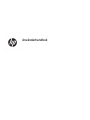 1
1
-
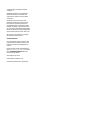 2
2
-
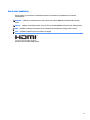 3
3
-
 4
4
-
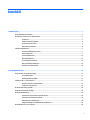 5
5
-
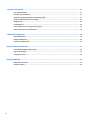 6
6
-
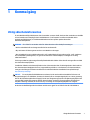 7
7
-
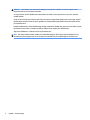 8
8
-
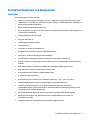 9
9
-
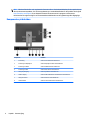 10
10
-
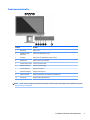 11
11
-
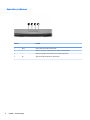 12
12
-
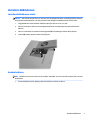 13
13
-
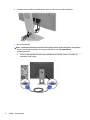 14
14
-
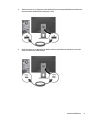 15
15
-
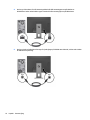 16
16
-
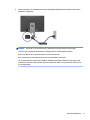 17
17
-
 18
18
-
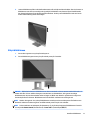 19
19
-
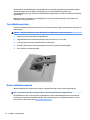 20
20
-
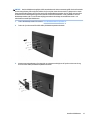 21
21
-
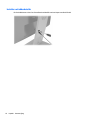 22
22
-
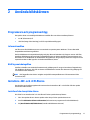 23
23
-
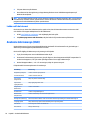 24
24
-
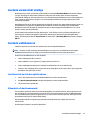 25
25
-
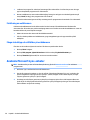 26
26
-
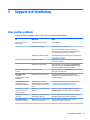 27
27
-
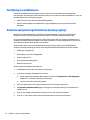 28
28
-
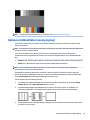 29
29
-
 30
30
-
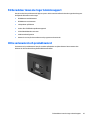 31
31
-
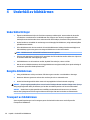 32
32
-
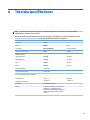 33
33
-
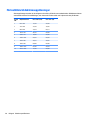 34
34
-
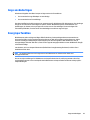 35
35
-
 36
36
HP EliteDisplay E240c 23.8-inch Video Conferencing Monitor Användarguide
- Kategori
- TV-apparater
- Typ
- Användarguide
Relaterade papper
-
HP EliteDisplay E240c 23.8-inch Video Conferencing Monitor Användarguide
-
HP VH22 22-inch Class Monitor Användarmanual
-
HP Z23n 23-inch IPS Display Användarmanual
-
HP Z24nf G2 23.8-inch Display Användarmanual
-
HP EliteDisplay S340c 34-inch Curved Monitor Användarguide
-
HP ENVY 34 34-inch Display Användarguide
-
HP EliteDisplay E243m 23.8-inch Monitor Användarguide
-
HP L5015tm 15-inch Retail Touch Monitor Användarguide
-
HP Compaq LA2206xc 21.5-inch Webcam LCD Monitor Användarmanual
-
HP EliteDisplay E202 20-inch Monitor Användarguide